この度本ブログでは、FPS・TPSをはじめたての初心者の方のために、「中級者エイムへの道」と銘打って、全第4弾のエイムスキル講座をまとめました!
内容は以下の通りです!
〜中級者エイムへの道〜
第1弾 →マウスdpiの意味や、確認・設定変更の方法を解説。プロの値も紹介
(↑今回の記事)
第2弾 →感度の決め方解説。初心者にもおすすめのマウスdpi・振り向きは?
今回は、その第一弾「マウスdpi値」についての解説です。
そもそもdpiって何なのか。高いのと低いのではFPSにおいてどちらが強いのか、などなど、
初心者にもわかりやすいように解説していますので、ぜひ最後までご覧ください。
スポンサーリンク
マウスdpiの意味は?

出典:http://o-dan.net/ja/
まず第一に、dpiとは「dots per inch(ドット・パー・インチ)」の略です。
そして、マウスdpiとは「マウスを1インチ動かした時に、モニター上でマウスポインタが何ドット動くか」を意味しています。
ここでの「dot(ドット)」とは、ディスプレイを表現している最小の単位のことです。
厳密にいうと違うのかもしれませんが、イメージは「ピクセル」や「画素」と同じような意味です。
昔、テレビを間近で凝視すると、赤・青・緑の3つの色だけで構成されているのが見えましたよね。
その3色の1セットが1ドットです。
そして、「inch(インチ)」とは、単純にマウスを動かした距離の単位です。
(1インチは2.54cmです。)
ちなみに、印刷物や画像の解像度を表現する際にもdpiという単語を使うのですが、その場合は「1インチあたりに何ドットがあるか」という意味で使われています。
マウスdpiとは違い、インチが画像内の物理的な距離を意味していることに注意が必要です。
マウスdpiの確認の仕方・設定の変え方
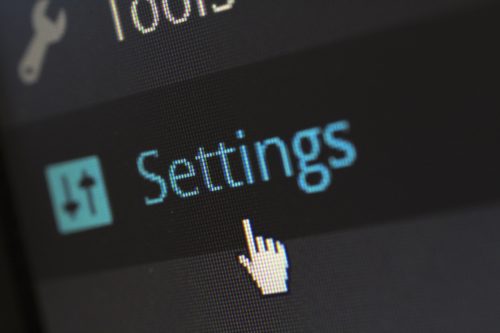
出典:http://o-dan.net/ja/
まず前提として、ゲーミングマウスではない一般的なマウスに関しては、dpiの確認はできても変更はできないです。
その場合、固定のdpiが、マウスの裏面や買ったときのパッケージに記載されていることが多いです。
ではゲーミングマウスの設定はどうやるのかというと、そのマウス専用のドライバーをwebからインストールする必要があります。
ちなみに、私が使っているスチールシリーズのマウスの場合は以下の画像のようなソフトウェアです。
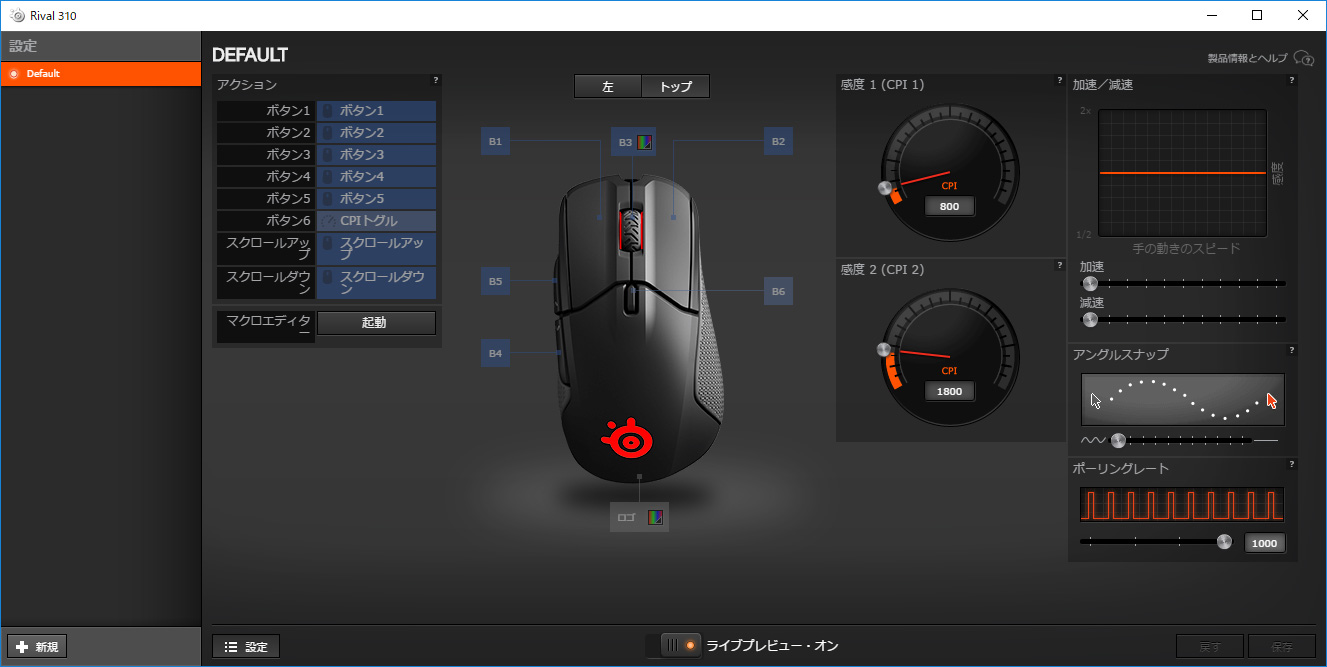
出典:https://jp.steelseries.com/engine
マウスを買った後などは、必ずデフォルトの設定を一度確認し、設定を変更しましょう。
マウスのドライバーには、dpi以外にもマウス加速やサイドボタン関連など、たくさんの変更可能な設定があるので、一緒にそれらも見直すのがいいと思います。
おすすめのdpi値はこちら。
→ 【FPS】初心者にもおすすめのマウスのdpi値・振り向き感度は?センシの合わせ方も解説
ちなみに、PS4でも同じようにドライバーから設定を変更できます。
しかし、PS4でマウスを使う際には、コンバーターという機器を中継して本体とつなげればいけません。その点だけご注意ください。
スポンサーリンク
マウスdpiを高くするメリットとは

出典:http://o-dan.net/ja/
振り向き感度(センシ)というのは、マウスdpiとゲーム内感度設定で決まります。
では、「マウスdpiが高くてゲーム内感度を下げる」のと「マウスdpiが低くてゲーム内感度をあげる」のでは、どちらがいいのでしょうか?
その答えは、見出しにある通り実は理論上はマウスdpiが高い方が有利なんです。
しかし、そんなに気にする必要はありません。
なぜなら、マウスdpiによる差は、ほとんど人間の手ではわからない程度の差だからです…笑。
気にする必要はないのですが、一応その理論だけ簡単に、ここではdpi100と1000を比較して解説しようと思います。
まず、以下の表をご覧ください。
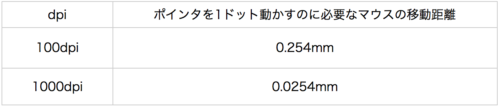
ポインタが動く最小の移動距離は1ドットなので、つまり
「ポインタを1ドット動かすマウスの移動距離 = ポインタの動きに反映される最小の移動距離」
ということです。
少し話がややこしいですね笑。
要は、0.0245mmだけマウスを動かした際に、1000dpiならマウスの動きに反映されるが、100dpiだと反映されない、という違いがあるわけです。
ですので、dpiが高い方がマウスの細かい動きまで画面に反映され、FPSで有利になる。
という理論なわけです。
ただ、表を見ていただければわかる通り、これは100分の1ミリの世界の話です笑。
やっぱりどう考えても人間の手がわかる違いには思えません笑。
スポンサーリンク
マウスdpiを計算してくれるサイトがある

出典:http://o-dan.net/ja/
先ほど、「dpiをあげてゲーム内感度を下げる」か「dpiを下げてゲーム内感度をあげる」のかという話をあげましたが、
実は、これをとっても簡単に計算できるサイトがあるんです。
これを使うと、同じ振り向き感度を維持したまま、マウスdpiの調整ができるようなゲーム内感度設定を提示してくれます。
自分で計算したり測ったりするのがめんどくさいという方にはおすすめです!
プロゲーマーのdpiは?

出典:http://jin115.com
いくら細かい違いでも、プロゲーマーはそこまでこだわってるのでは?と思い、プロゲーマーのマウスdpiを調べてみました。
すると、予想とは裏腹に、プロでさえdpiには全然こだわっていないようでした笑。
海外のトッププロでも400dpiプレイヤーはたっくさんいましたし、1000dpi以上のプレイヤーは3割ほどでした笑。
ただ、最近のゲーミングマウスはボタン1つでサブのdpiに変更できるので、そのサブdpiに1000以上の高い値を使っている方は多くいらっしゃいました。
スポンサーリンク
なんでプロのdpiは400・800が多い?

出典:http://o-dan.net/ja/
ここで少し余談ですが、プロプレイヤーのdpiを見てみると、その半数ほどが400か800dpiでプレイしていらっしゃるんです。
最近のマウスは、専用のドライバーをインストールさえすればdpiを好きな値にできるのに、なんで400か800なのでしょうか?
その理由は、昔のPCゲーマーの大半が使っていた「IE3.0」や「WMO」などのマウスだと、dpiが400や800に固定だったからなんです。
そのため、昔からPCゲームをしている歴の長いプレイヤーは、慣れ親しんだ400や800dpiでプレイし、
また、そのプレイを参考にしていた次の世代も同じようにdpiを設定する。という流れで、今尚400dpiや800dpiプレイヤーが多いのだと思われます。
要は、結局マウスdpiは自分に合った値にするのがベストということですね笑。
以上がマウスdpiについての解説でした。
あまり聞きなれない単語で、意味もよくわからず放置していた方は多いのではないでしょうか?
この機会に、ぜひ設定を変更してみてください!
また、dpiを設定しなおしたら、次はいよいよ感度調整です!以下の記事を参考にどうぞ。
〜中級者エイムへの道〜
第1弾 →マウスdpiの意味や、確認・設定変更の方法を解説。プロの値も紹介
(↑今回の記事)
第2弾 →感度の決め方解説。初心者にもおすすめのマウスdpi・振り向きは?
それでは最後までご覧いただきありがとうございました。
よいゲームライフを!!





